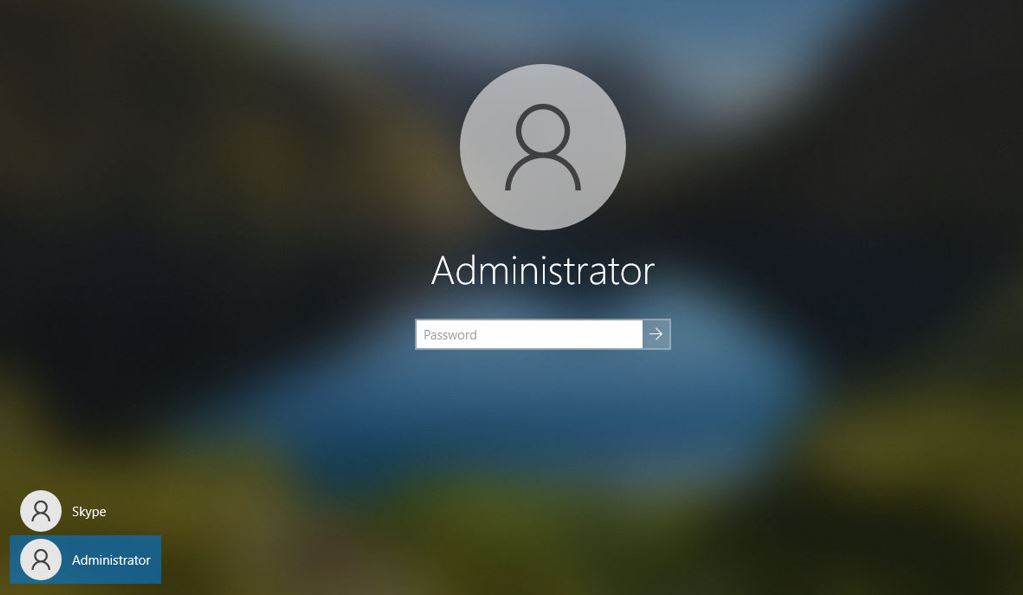ThinkSmart One - الأسئلة المتكررة (FAQ) واستكشاف الأخطاء وإصلاحها
ThinkSmart One - الأسئلة المتكررة (FAQ) واستكشاف الأخطاء وإصلاحها
ThinkSmart One - الأسئلة المتكررة (FAQ) واستكشاف الأخطاء وإصلاحها
يصف الأسئلة الشائعة (FAQ) واستكشاف الأخطاء وإصلاحها لـ ThinkSmart One و ThinkSmart Controller Kit.
الأسئلة الشائعة (FAQ)
- كيف يمكن إعداد الجهاز عند بدء إعداد تجربة خارج الصندوق (OOBE)؟
- فيما يلي خطوات إعداد ThinkSmart One. ملاحظة: يتطلب وجود شاشة HDMI، USB لوحة مفاتيح، و USB ماوس.
- قم بتوصيل شاشة HDMI بمنفذ HDMI.
- قم بتوصيل لوحة مفاتيح USB بمنفذ USB.
- قم بتوصيل ماوس USB بمنفذ USB.
- قم بتوصيل جهاز التحكم باللمس ThinkSmart بمنفذ UBC-C.
- قم بتوصيل كابل Ethernet.
- قم بتوصيل محول الطاقة.
- اضغط على زر الطاقة لجهاز ThinkSmart One.
- يعرض جهاز التحكم باللمس ThinkSmart شعار Lenovo، ويبدأ جهاز ThinkSmart One خطوات تجربة خارج الصندوق (OOBE).
- كيف يمكن تكوين إعدادات Windows عند بدء تجربة خارج الصندوق (OOBE)؟
- اختر المنطقة.
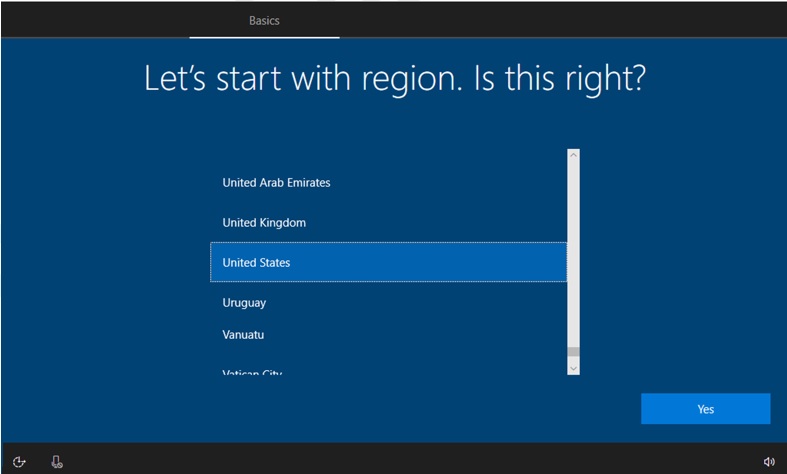
- اختر تخطيط لوحة المفاتيح.
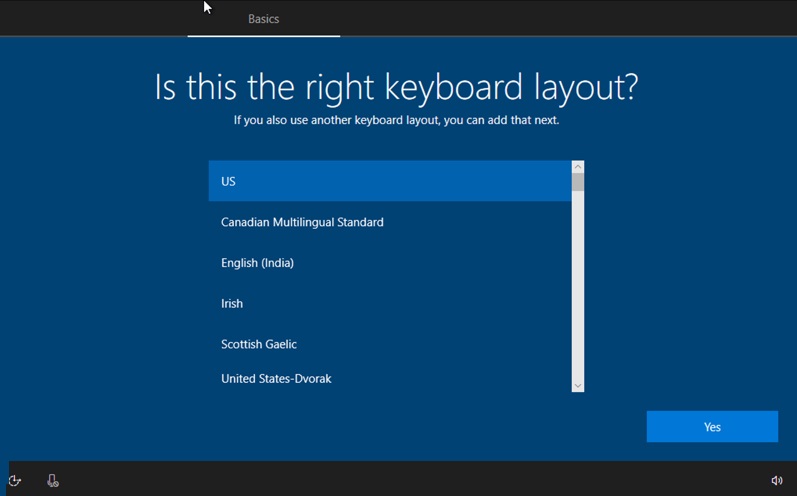
- إذا لزم الأمر، اختر تخطيط لوحة مفاتيح ثانٍ.
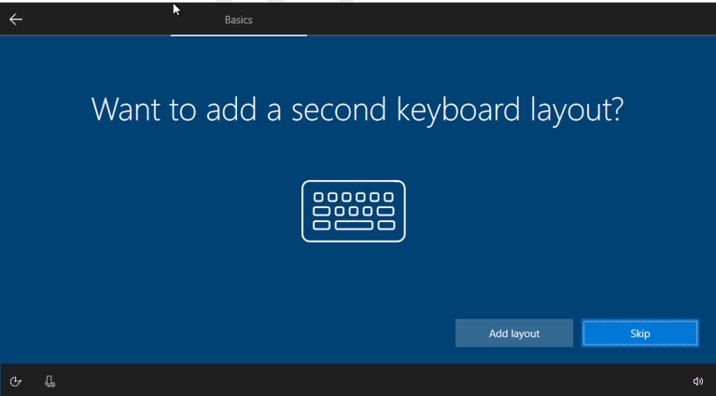
- اختر المنطقة.
- كيف يمكن تكوين MTR أثناء تجربة خارج الصندوق (OOBE)؟
- وافق على شروط ترخيص برامج Microsoft.
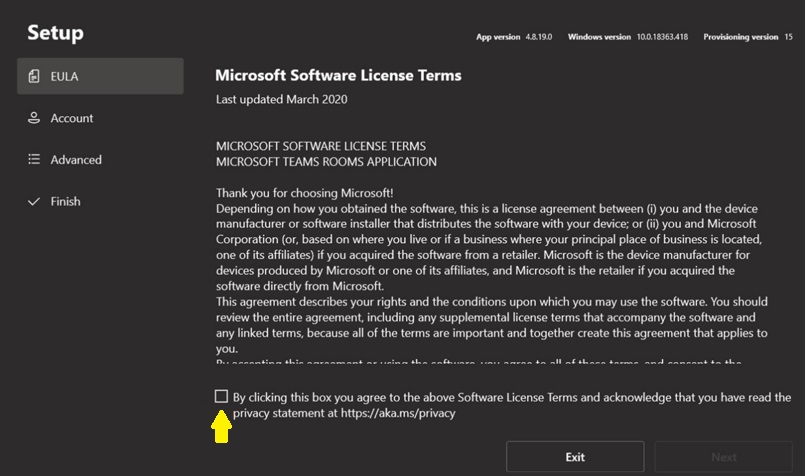
- أدخل معلومات حساب MTR (البريد الإلكتروني، كلمة المرور) واختر وضع الاجتماع المدعوم. يجب أن يكون مفتاح المصادقة الحديثة مفعلًا.
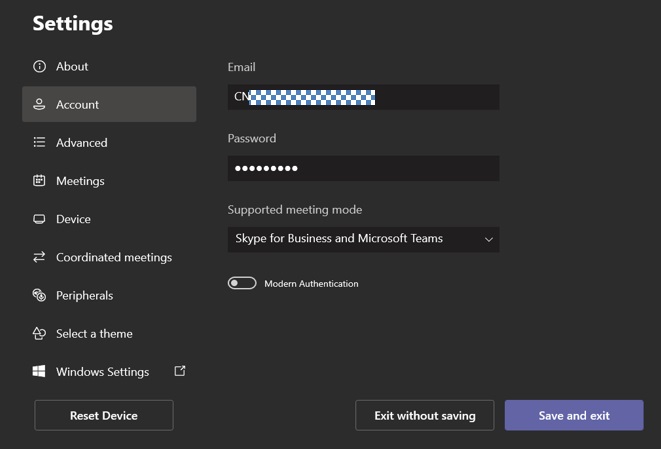
- لإعداد تسجيل دخول متقدم أو تكوين مجال، يقوم المسؤول بإدخال المعلومات ضمن متقدم، ثم النقر على التالي و إنهاء. سيعيد الجهاز التشغيل مع الإعدادات الجديدة.
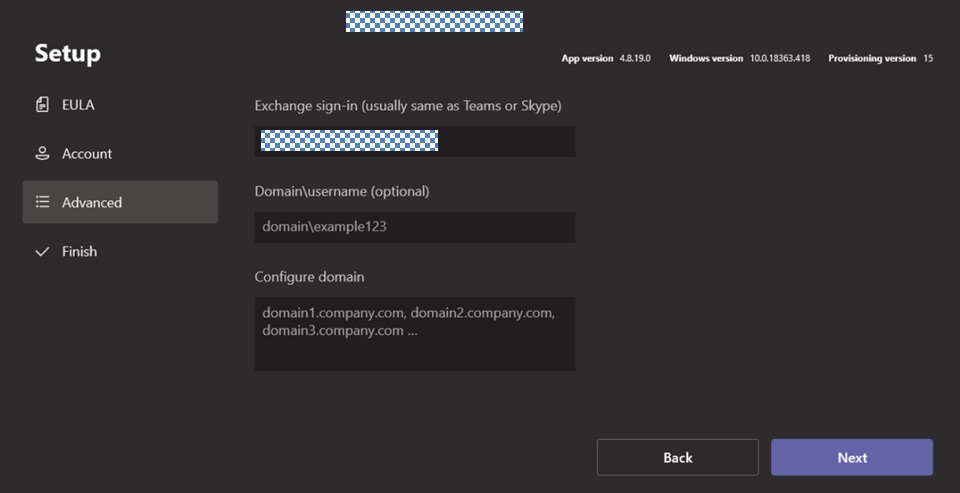
- قم بتسجيل الدخول إلى MTR.
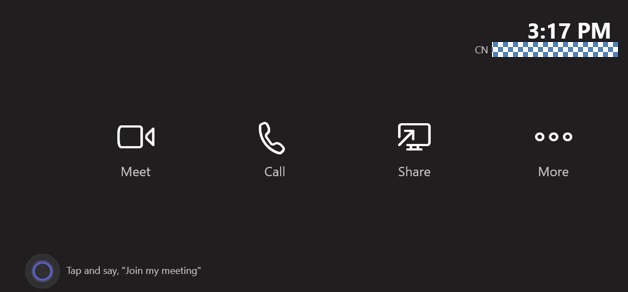
- وافق على شروط ترخيص برامج Microsoft.
- كيف يمكن التقدم للحصول على حساب MTR وكلمة المرور؟
- كيف يمكن التبديل بين حساب MTR وكلمة المرور؟
- اختر المزيد → الإعدادات، وأدخل كلمة مرور المسؤول Windows في نافذة منبثقة ثم أدخل واجهة إعدادات MTR.
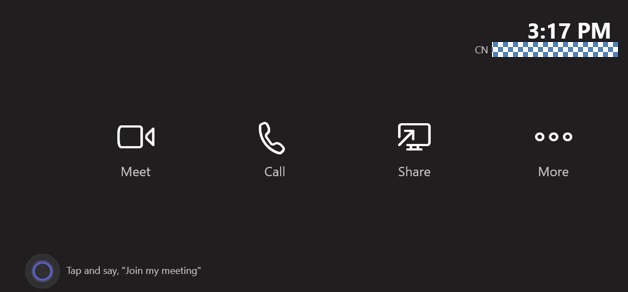
- اختر الحساب، ثم غيّر حساب البريد الإلكتروني وكلمة المرور. اختر وضع الاجتماع المدعوم → حفظ والخروج.
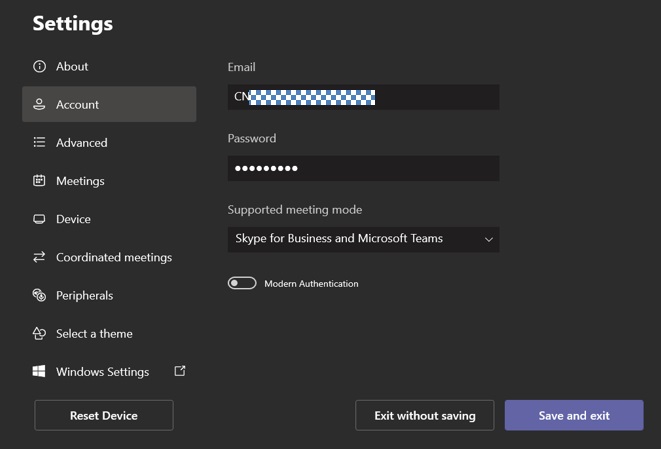
- اختر المزيد → الإعدادات، وأدخل كلمة مرور المسؤول Windows في نافذة منبثقة ثم أدخل واجهة إعدادات MTR.
- كيف يمكن تغيير كلمة مرور حساب Windows؟
- داخل Windows، قبل أن يتم المطالبة بالجهاز: اضغط في نفس الوقت على Ctrl + Alt + Delete. انقر على تغيير كلمة المرور واتبع التعليمات.
- داخل ThinkSmart Manager، بعد أن تم المطالبة بالجهاز: انقر: ThinkSmart Manager - الأسئلة الشائعة (FAQ) واستكشاف الأخطاء وإصلاحها
- كيف يمكن التغيير من حساب MTR إلى حساب Windows إداري؟
- انقر على المزيد → الإعدادات. انتقل إلى واجهة إعدادات MTR → Windows الإعدادات.
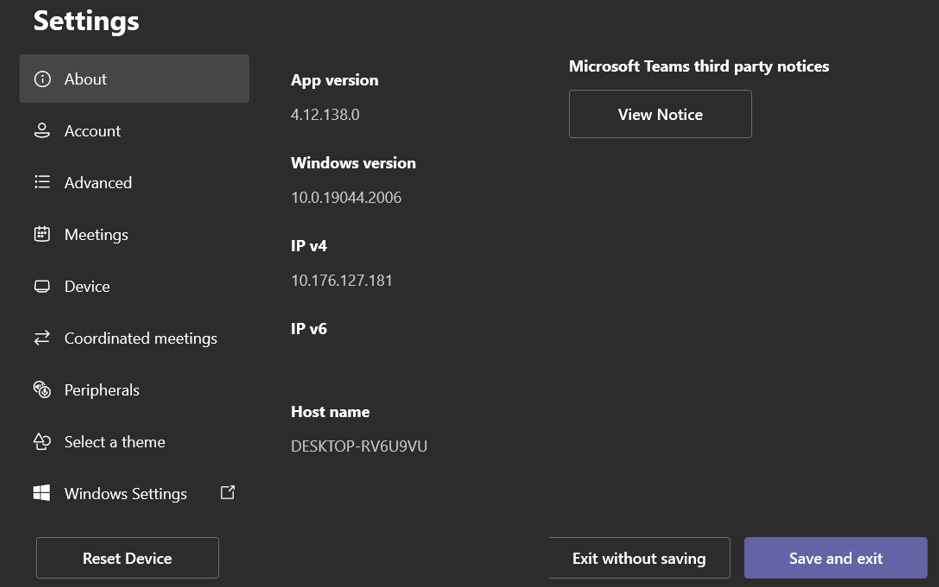
- اختر المستخدم المسؤول وأدخل كلمة مرور المسؤول.
- انقر على المزيد → الإعدادات. انتقل إلى واجهة إعدادات MTR → Windows الإعدادات.
- كيف يمكن التغيير من حساب Windows إداري إلى حساب MTR؟
- افتح قائمة البداية.
- اختر المسؤول → تسجيل الخروج.
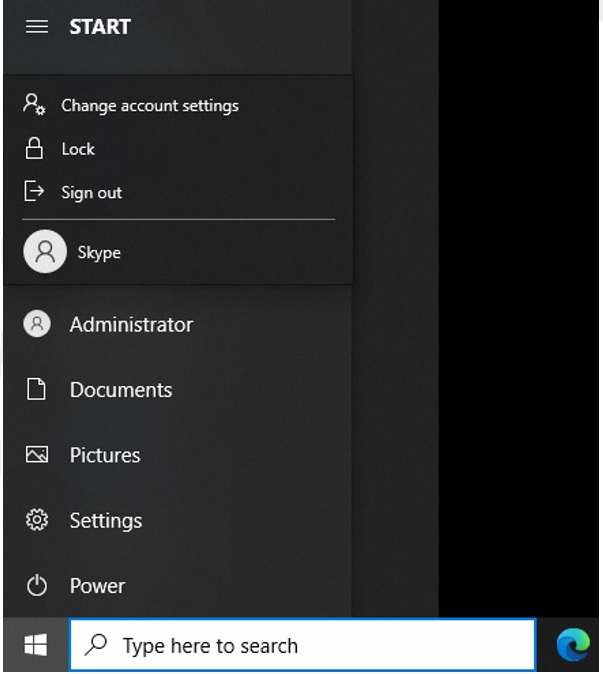
- اختر Skype → تسجيل الدخول.
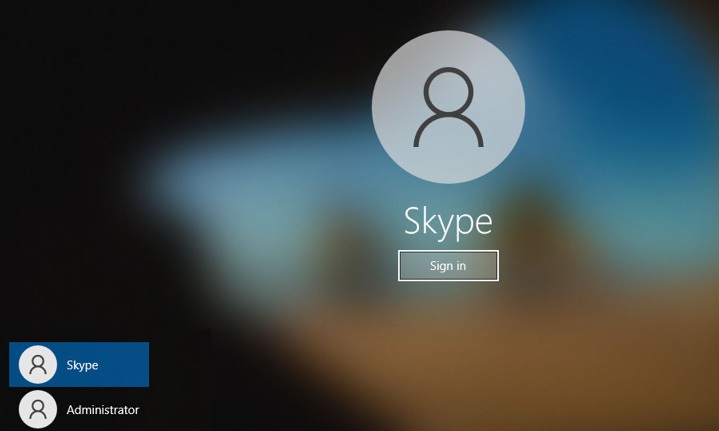
- كيف يمكن إعادة تعيين كلمة مرور Windows إداري؟
- قرص إعادة تعيين كلمة المرور: أنشئ قرص إعادة تعيين كلمة المرور لإعادة تعيين كلمة المرور في حالة نسيان كلمة مرور حساب Windows.
- قم بتسجيل الدخول كحساب إداري.
- انتقل إلى لوحة التحكم وعرضها بواسطة أيقونات كبيرة أو صغيرة.
- انقر على حسابات المستخدمين
- أدخل USB فلاش درايف واختر إنشاء قرص إعادة تعيين كلمة المرور، ثم اتبع التعليمات على الشاشة لإنهاء العملية.
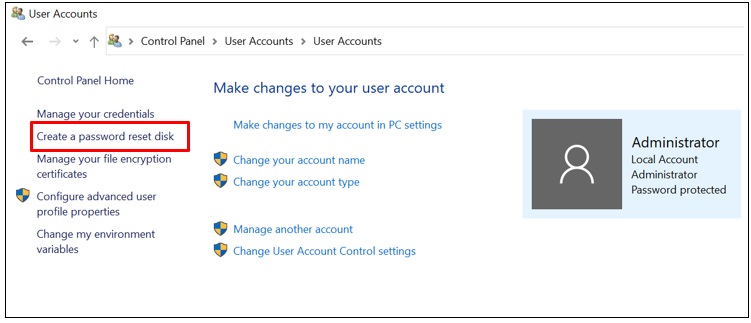
- استعادة USB: استعد نظام التشغيل عن طريق استعادة USB لإعادة تعيين حساب المسؤول. يتطلب إعادة تثبيت الصورة باستخدام Lenovo خدمة استعادة التنزيل الرقمي (DDRS). ستفقد جميع المعلومات والإعدادات. بعد هذه العملية، يبدأ الجهاز مع Windows تجربة خارج الصندوق (OOBE).
- قرص إعادة تعيين كلمة المرور: أنشئ قرص إعادة تعيين كلمة المرور لإعادة تعيين كلمة المرور في حالة نسيان كلمة مرور حساب Windows.
- كيف يمكن إعادة تعيين الجهاز إلى وضع المصنع؟
- ThinkSmart One: لا يحتوي على زر إعادة تعيين المصنع. يتطلب إعادة تثبيت الصورة باستخدام Lenovo خدمة استعادة التنزيل الرقمي (DDRS). ستفقد جميع المعلومات والإعدادات. بعد هذه العملية، يبدأ الجهاز مع Windows تجربة خارج الصندوق (OOBE).
- غرفة Microsoft Teams (MTR): انقر: استخدم أداة استعادة غرف Microsoft Teams.
- Windows IoT: ستفقد جميع المعلومات والإعدادات. بعد هذه العملية، يبدأ الجهاز خطوات Windows تجربة خارج الصندوق (OOBE) والإعداد والتكوين. لإعادة التعيين، اتبع الخطوات المذكورة أدناه:
- افتح قائمة البداية → الإعدادات.
- اختر التحديث والأمان.
- اختر الاستعادة.
- اختر إعادة تعيين هذا الكمبيوتر → ابدأ.
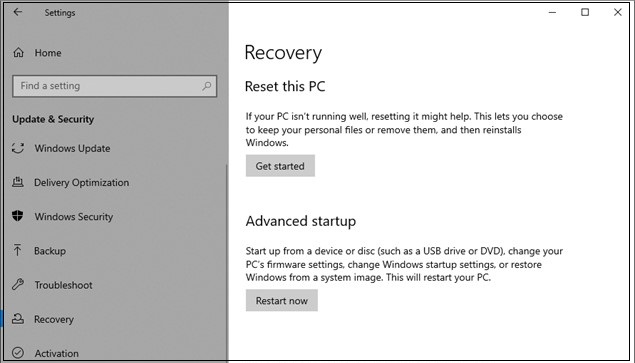
- اختر إزالة كل شيء.
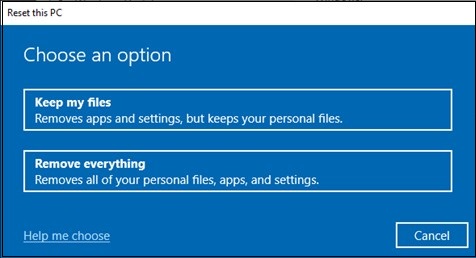
- اختر إعادة التثبيت المحلية.
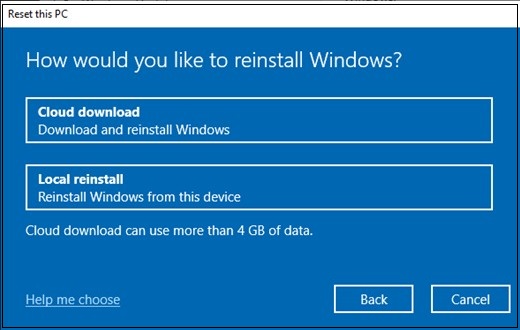
- أكد الإعدادات، وانقر على التالي للمتابعة.
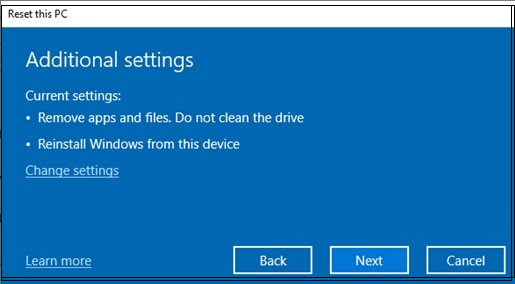
- أكد نصائح إعادة التعيين، انقر على إعادة تعيين لبدء العملية.
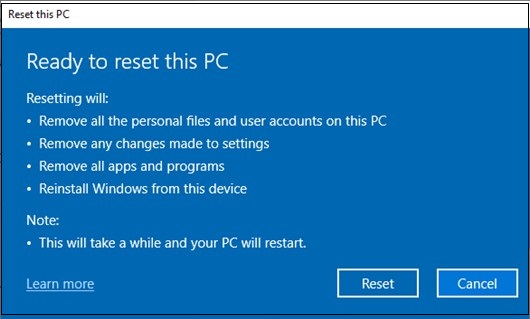
- يعيد ThinkSmart One التشغيل تلقائيًا بعد اكتمال عملية إعادة التعيين.
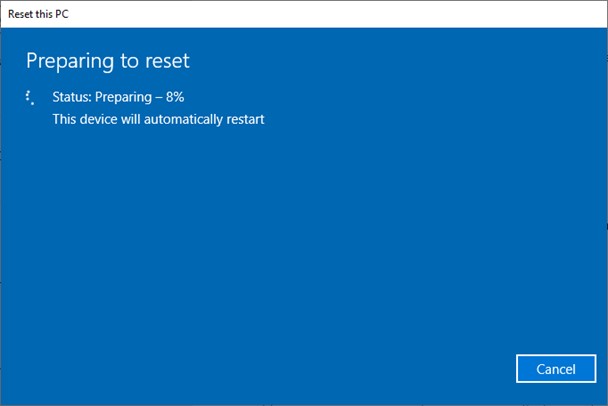
- كيف يمكن ترقية أو تخفيض إصدار نظام التشغيل Windows؟
- ترقية: بعد ترقية غرفة Microsoft Teams (MTR)، يمكن ترقية نظام التشغيل عبر Windows التحديث.
- تخفيض: التخفيض غير متاح.
- كيف يمكن تغيير جهاز التحكم باللمس إلى الشاشة الرئيسية؟
- قم بتسجيل الدخول كحساب إداري. انقر بزر الماوس الأيمن على سطح المكتب واختر إعدادات العرض → عرض.
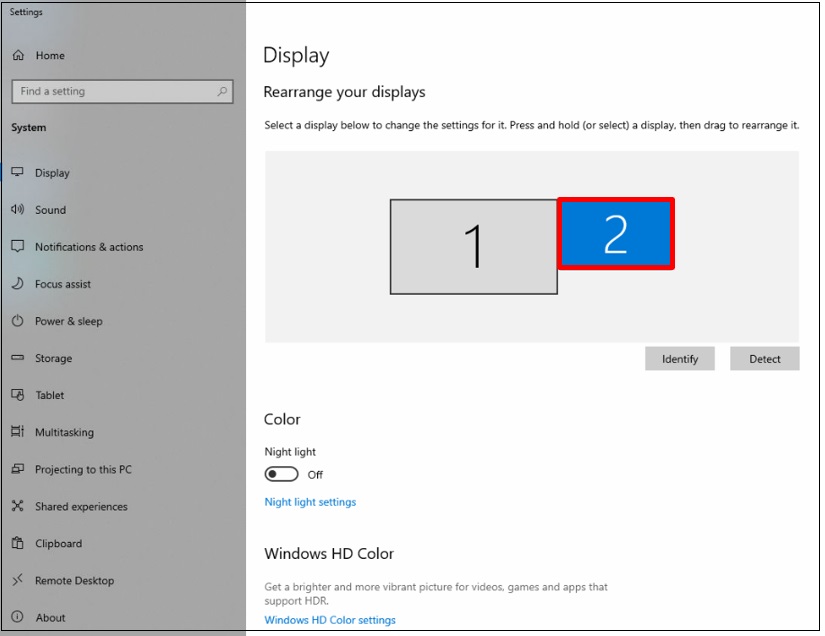
- اختر اجعل هذا عرضي الرئيسي.
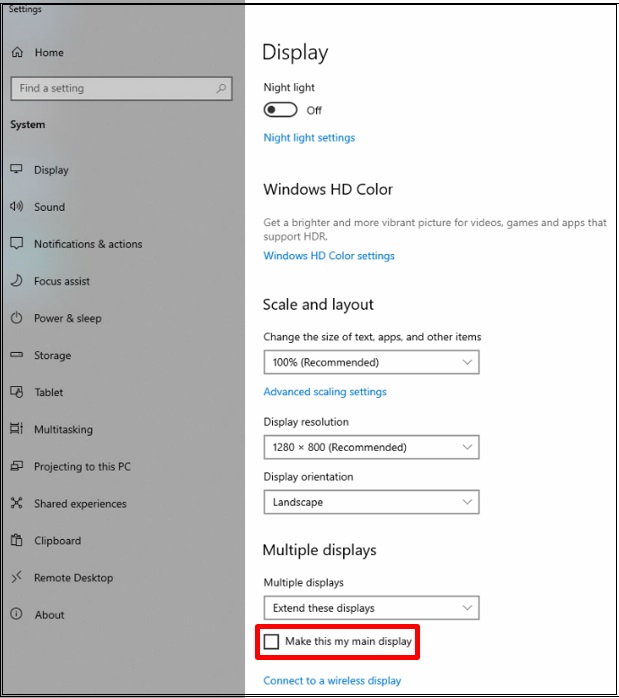
- قم بتسجيل الدخول كحساب إداري. انقر بزر الماوس الأيمن على سطح المكتب واختر إعدادات العرض → عرض.
- ما هي تطبيقات الاجتماعات المدعومة؟
- تم تصميم ThinkSmart One لـ: غرف Microsoft Teams (MTR) أو غرف Zoom.
استكشاف الأخطاء وإصلاحها
- تظهر غرف Microsoft Teams (MTR) رسالة خطأ الجهاز غير متصل بالإنترنت بعد إعداد تجربة MTR خارج الصندوق (OOBE).
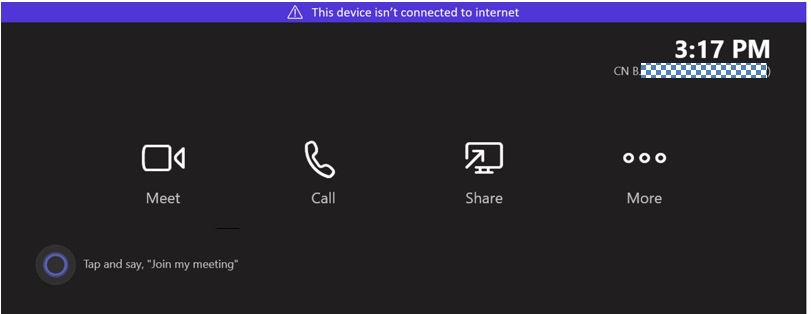
- تأكد من أن الجهاز متصل بمنفذ Ethernet (RJ45) أو Wi-Fi.
- تأكد من أن الشبكة تعمل بشكل صحيح، وليست مقيدة أو محجوبة بواسطة جدار الحماية.
- أعد تشغيل الجهاز وقم بتسجيل الدخول إلى MTR مرة أخرى.
- تظهر غرف Microsoft Teams (MTR) رسالة خطأ لا يمكن جلب التقويم.
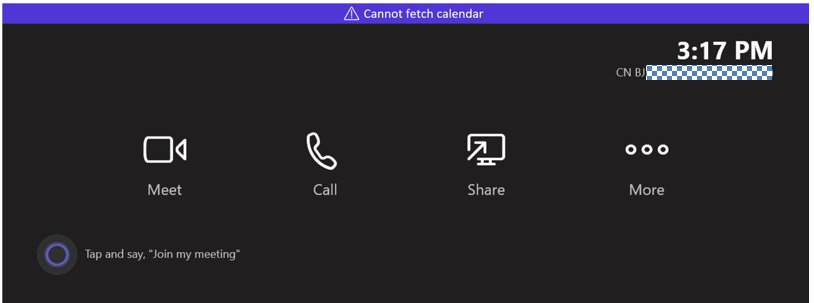
- انقر على المزيد → الإعدادات وانتقل إلى صفحة إعدادات MTR.
- اختر الحساب.
- قم بتمكين المصادقة الحديثة.
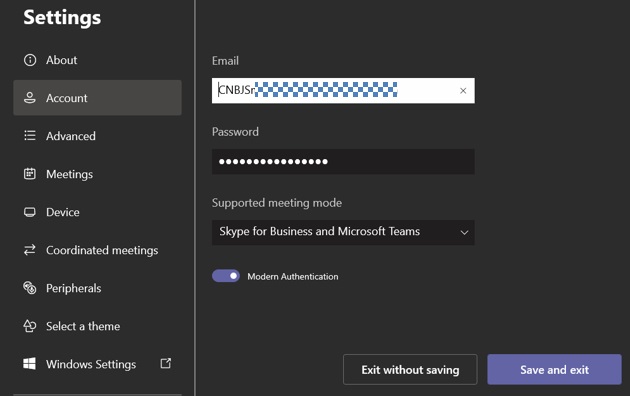
- تظهر غرف Microsoft Teams (MTR) رسالة خطأ لم أتمكن من تسجيل الدخول إلى Microsoft Teams بعد إعداد تجربة MTR خارج الصندوق (OOBE).
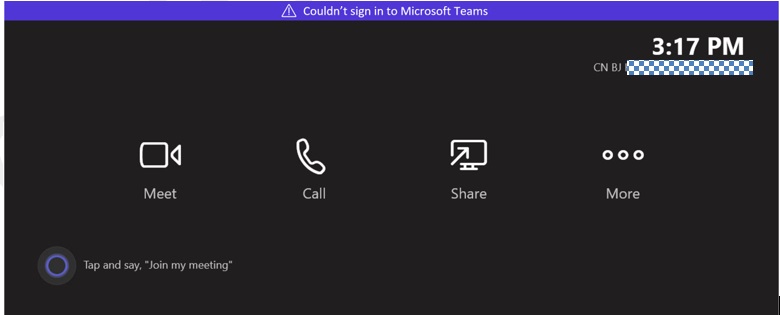
- تأكد من أن الجهاز متصل بمنفذ Ethernet (RJ45) أو Wi-Fi.
- انتقل إلى صفحة إعدادات MTR، وراجع معلومات حساب MTR (البريد الإلكتروني، كلمة المرور، وضع الاجتماع المدعوم).
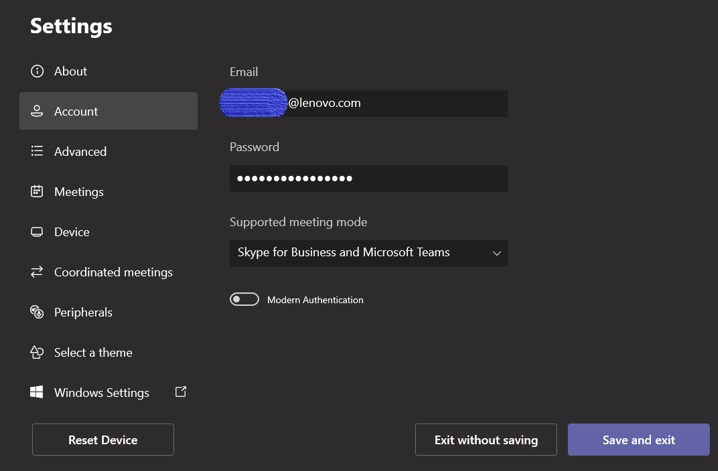
- أعد تشغيل الجهاز وقم بتسجيل الدخول إلى حساب MTR مرة أخرى.
- لا يوجد عرض على جهاز التحكم باللمس ThinkSmart.
- تأكد من أن جهاز التحكم باللمس متصل بمنفذ USB-C الصحيح.
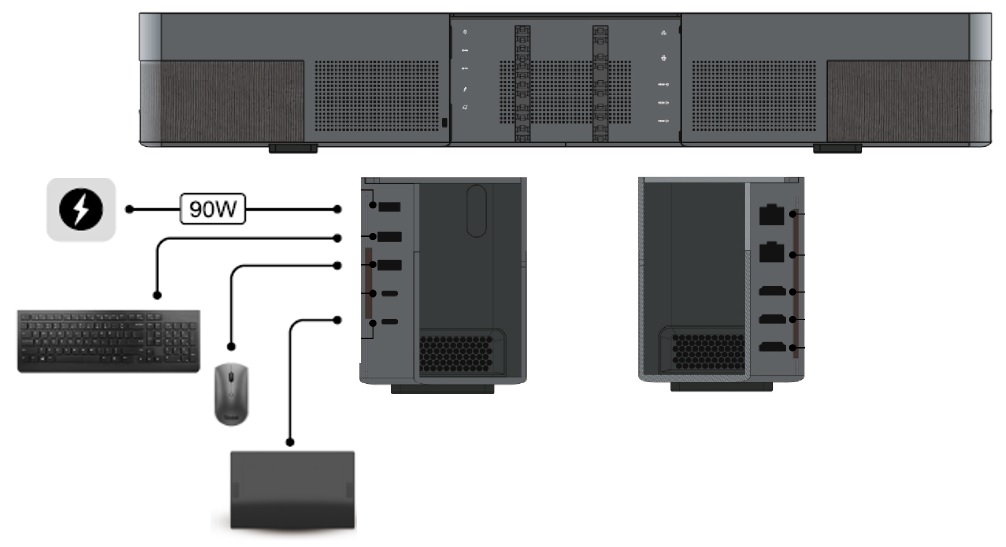
- قم بتوصيل كابل جهاز التحكم باللمس مرة أخرى.
- تأكد من ظهور شعار Lenovo على شاشة جهاز التحكم باللمس، بعد ثلاث ثوانٍ تصبح الشاشة فارغة.
- أعد تشغيل الجهاز.
- تأكد من أن جهاز التحكم باللمس متصل بمنفذ USB-C الصحيح.
- تظهر غرف Microsoft Teams (MTR) شاشة فارغة، ولا تستجيب؟
- هل تظهر نافذة "HiddenMe" المنبثقة على جهاز التحكم ThinkSmart أو جهاز التحكم IP Lenovo؟
- يرجى الرجوع إلى ما يلي: ظهور نافذة "HiddenMe" المنبثقة
المقالات ذات الصلة
ملاحظاتك تساعد على تحسين التجربة الشاملة